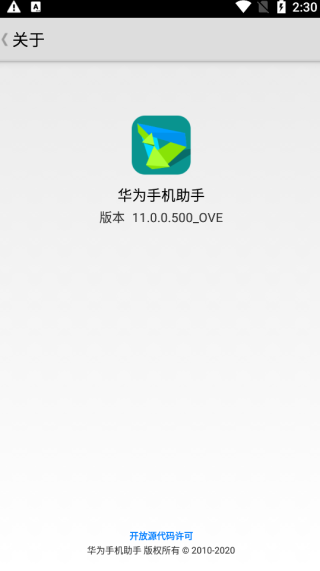- 简介
- 截图
- 相关下载
- 专题推荐
介绍
华为手机助手官方版是一款功能强大的Android智能设备管理工具。它可以帮助用户上传和保存需要传输的文件、联系人、信息、图片、视频等。此外,该软件还支持一键刷根、智能修复手机上的漏洞,确保手机数据的安全。
华为手机助手app最新版怎么连接电脑?
1、首先需要在电脑上下载华为手机助手,之后在电脑端中点击WLAN无限连接;
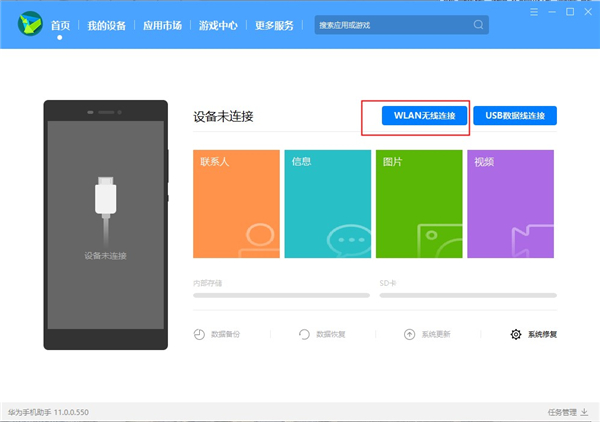
2、确保手机已接入WLAN网络,并且与电脑连接至同一网络;
先在手机上打开“手机助手”查看连接验证码,再在下方输入,即可连接。若未安装“华为手机助手”,通过USB连接电脑时将提示安装;
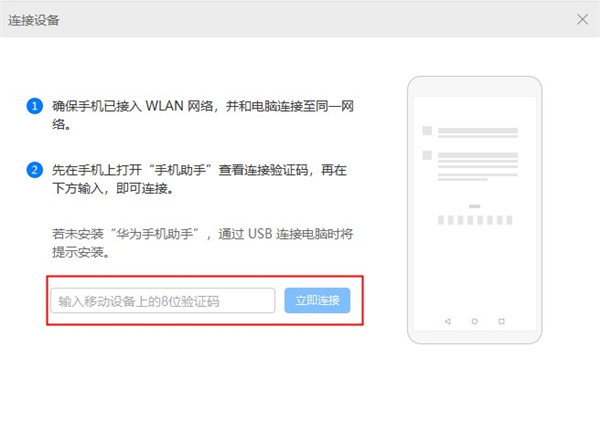
3、然后可以看到在手机端的验证码;
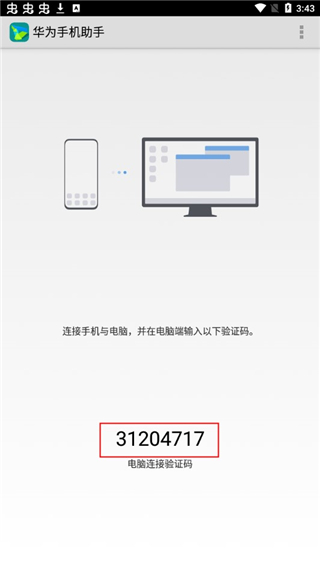
4、将手机验证码输入到电脑端中;
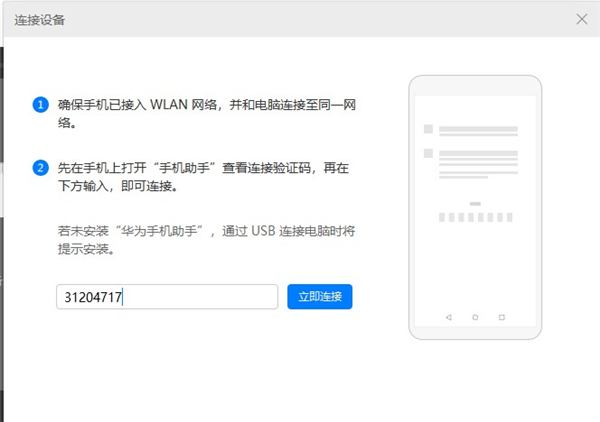
如果连接失败,请确保移动设备已接入WLAN网络,并且和电脑处于同一局域网。
5、可以看到在电脑里面就会显示已经连接成功;
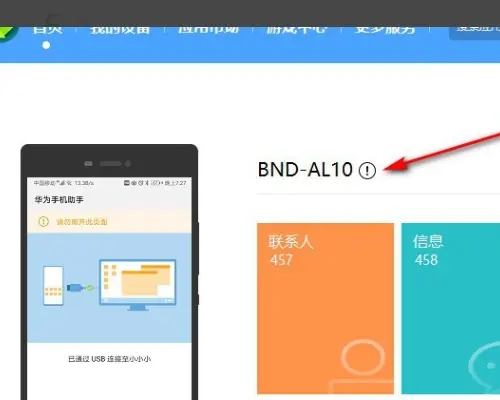
6、手机里面也会提示已经连接了电脑。
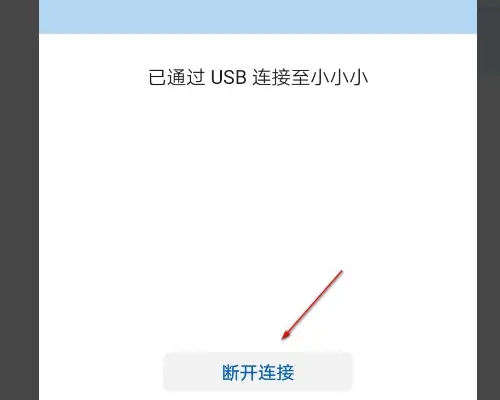
不能通过HDB方式连接华为手机助手怎么办
解决方案:
此类设备需要连接华为手机助手时,可以通过临时关闭允许 HiSuite 通过 HDB 连接设备开关,开启USB调试方式进行连接。
1.在手机上设置中关闭HDB连接开关:
a.进入手机设置,在设置界面的搜索框中输入“hdb”,然后选择“允许 HiSuite 通过 HDB 连接设备”;
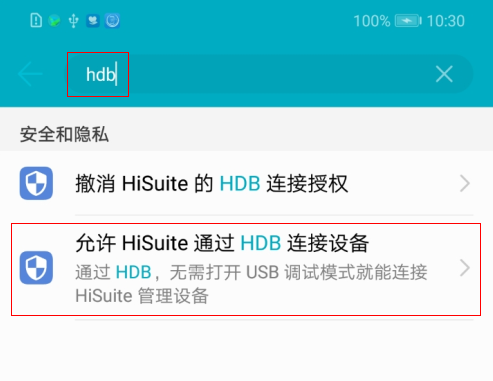
b.关闭允许 HiSuite 通过 HDB 连接设备开关。
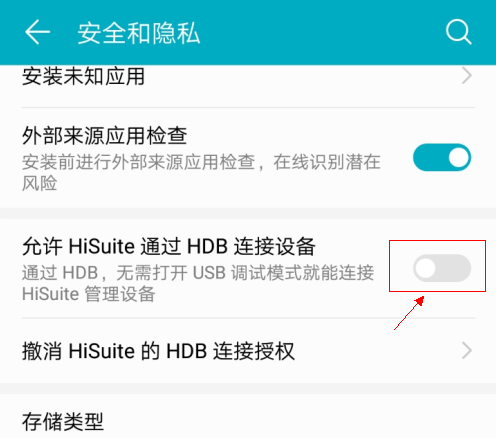
2.打开USB调试开关,并同意授权:
a.进入手机设置界面,点击系统>关于手机,
b.连续点击7次版本号直到屏幕提示“已进入开发者模式”;
c.返回系统界面,点击开发人员选项,勾选USB调试复选框。

3.手机插上USB数据线,在手机上弹出的USB连接方式切换框中,选择传输文件方式,然后在是否允许USB调试?框中点击确定按钮同意授权允许USB调试;
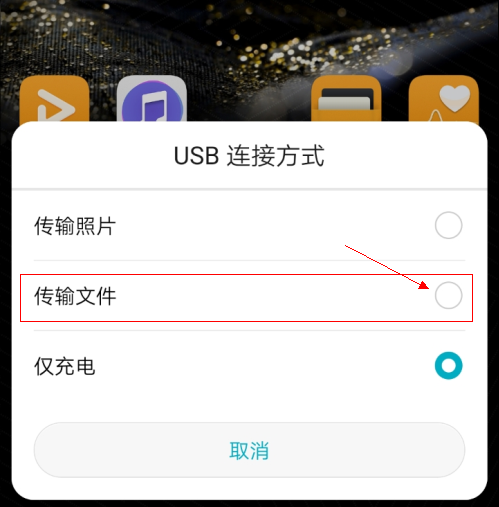
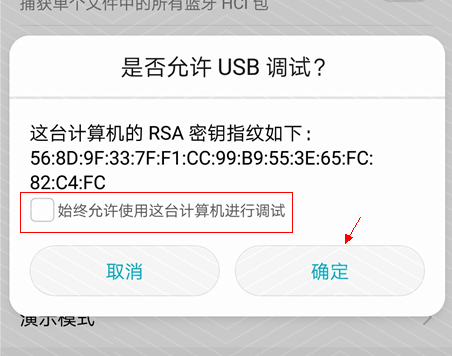
4.若未弹出USB连接方式切换框,再次确认USB调试开关已开启,稍后下拉通知栏,将USB连接模式切换为传输文件方式并授权允许USB调试。
华为手机助手软件功能:
1、与电脑连接:快速与电脑连接,与手机、电脑不分离,手机管理更方便。
2、节省流量更新:国内领先技术,支持所有流行应用,显著降低流量消耗,节省高达90%的流量。
3、精准语音搜索:准确率高达96%,无需手动输入,直接说出你想说什么。
4、海量资源:免费访问数十万个应用程序和游戏,同时拥有最强大的应用程序搜索功能和身份验证系统,帮助您获得独特的优质资源。
5、高速稳定下载:高速下载酷到爆,稳定服务有保障;更多断点续传,处理所有网络状况。
6、移动本地资源管理:直观高效地管理您手机上的应用程序、图片、视频和音乐文件,支持一键升级应用程序,一键删除文件。
华为手机助手软件亮点:
1、优化手机:让你的手机跑得更快。
2、USB调试:连接手机的第一步。
3、动态截图:捕捉GIF动态图片。
4、软件移动:将您的应用程序安装到SD卡上。
5、备份与还原:一键备份还原您的手机数据。
6、根函数:让你得到更多的函数。
华为手机助手软件优势:
1、在手机上备份和管理文件,是您Android设备的新管理器,在手机上导入图片和视频,易于拖动和管理。
2、简单拖放即可完成整个过程,点击空间即可使用,操作安全,使用过程方便,支持助手和图片双向使用。
3、享受手机便捷的管理功能,可以一键管理联系人和图片数据,分析手机图片和应用程序备份手机数据。
4、易于管理一键ROOT,备份和更新收集到的数据,让您的手机系统可以轻松地向最新的我爸,享受丰富的智能手机体验。
5、播放图片和视频等,完成简单的拖放、双向导出和导入等操作。您可以点击空格键直接调用系统图片和功能。
截图